用完美的方法从死机内存中恢复数据
 发布者 黄 / 29 年 2022 月 09 日 00:XNUMX
发布者 黄 / 29 年 2022 月 09 日 00:XNUMX您是否因为无法从死机 Android 手机的内存中恢复数据而遇到困难? 在当今世界,手机已成为我们日常生活中的必需品。 在家里,这是您使用相机保存回忆的地方。 在学校和工作中,您可以在其中保存一些重要文件的软拷贝。 对于您自己而言,您肯定会出于某种原因而倾向于保存您珍视的个人数据。
话虽如此,您手机上的文件是您随时都不想消失的东西。 但是,失去它们并不是您真正可以控制的。 是的,你可以用你所拥有的东西来保护他们,但意外总会发生。 你可能是因为这个才来的。 也许你把它掉在地板上,所以现在它不会打开。 或者它可能不小心掉到水或任何液体上。 如果没有,也许您的手机由于未知原因无法打开。
使用Android的FoneLab,您可以从SD卡或设备中恢复丢失/删除的iPhone数据,包括照片,联系人,视频,文件,通话记录和更多数据。
- 轻松恢复照片,视频,联系人,WhatsApp和更多数据。
- 恢复之前预览数据。
- 提供Android手机和SD卡数据。
无论如何,本文将列出一些解决方案来帮助您解决该问题。 请继续阅读下面的内容,并严格遵守说明,了解如何从死机 Android 手机内存中恢复数据。


指南清单
第 1 部分。如何从谷歌帐户的死手机内存中恢复数据
Android 手机始终允许您将 Google 帐户附加到手机。 它们中的大多数会自动备份您的数据,例如手机中的照片、视频、音频和其他重要文件。 如果您已经创建了一个连接到您的手机的 Google 帐户,那么这是在另一台设备上登录以检查您的文件是否已保存在您的帐户中的好方法。
按照以下步骤检查备份并保存您的数据:
在您的计算机上打开 Google Chrome 并登录您的 Google 帐户。 确保您使用的帐户已连接到您的 Android 手机。
点击 谷歌企业应用套件 界面右上角的图标。 它看起来像一个 方形 由多个点组成的符号。 它位于图像选项和 本人简介 图标。
将出现 Google 应用程序。 选择 过载 图标以打开 Google 云端硬盘。 进入后,查看文件和文件夹,看看您的手机数据是否存储在您的驱动器上。 从那里,您可以使您的数据离线可用,以便您可以随时在 Google 云端硬盘上查看它们。 或者将它们下载到您的计算机或其他设备上。
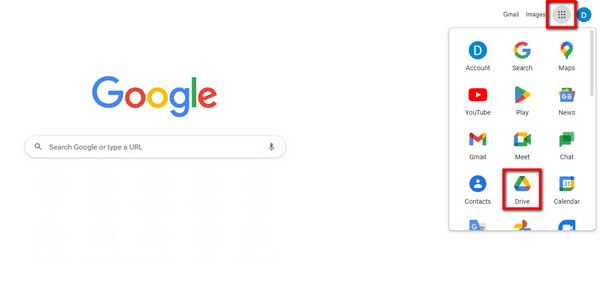
第 2 部分。如何使用 FoneLab Android 数据恢复从死机内存中恢复数据
如果不幸的是您的数据没有备份到您的 Google 帐户中,那么安装恢复工具可能是您的首选。 FoneLab Android数据恢复 能够回收您设备的数据。 它将扫描您的设备并轻松恢复已删除或丢失的数据。 它支持多种安卓设备,如三星、LG、华为、索尼、摩托罗拉等。
请遵循以下说明,使用 FoneLab Android 数据恢复从死机 Android 手机内存中恢复数据:
使用Android的FoneLab,您可以从SD卡或设备中恢复丢失/删除的iPhone数据,包括照片,联系人,视频,文件,通话记录和更多数据。
- 轻松恢复照片,视频,联系人,WhatsApp和更多数据。
- 恢复之前预览数据。
- 提供Android手机和SD卡数据。
来到软件的官方网站,免费下载 FoneLab Android 数据恢复。 允许程序在您的设备上运行以开始安装过程。 然后启动它在计算机上运行。
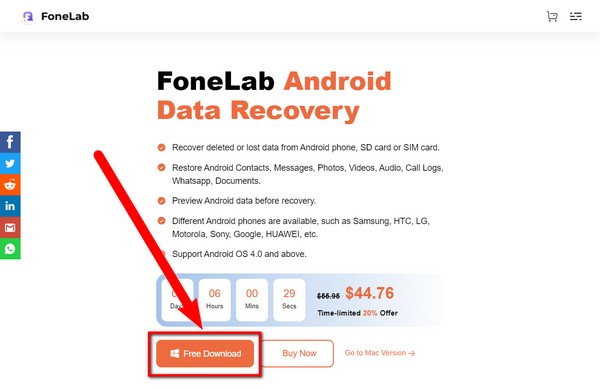
点击 Android的数据恢复 特征。 使用 USB 线将手机连接到计算机,然后按照流程扫描设备上的数据。
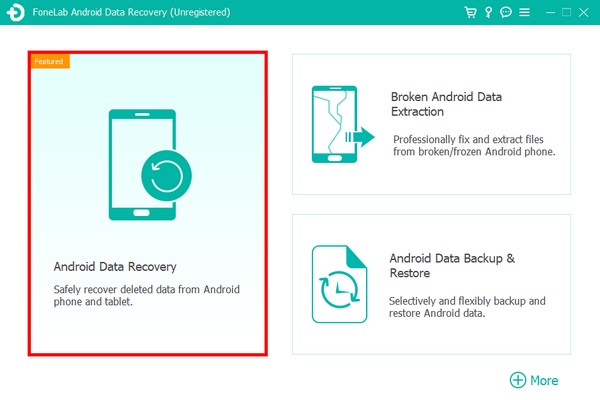
浏览您的文件并选择您要恢复的所有内容。 最后,点击 恢复 从死机中取回数据。

这个软件还有一个 破碎的Android手机数据提取 可以解决许多问题的功能,例如手机损坏、禁用或死机。 如果您想从Android手机恢复数据时手机无响应,您可以在计算机上尝试修复手机。
将冻结,崩溃,黑屏或屏幕锁定的Android系统修复为正常,或从损坏的Android手机或SD卡中恢复数据。
- 解决您的Android禁用问题,并从手机中恢复数据。
- 从损坏的android设备或存储卡中提取联系人,消息,WhatsApp,照片等。
- 提供Android手机和SD卡数据。
由于您的手机已死,请返回主界面并选择 损坏的Android数据提取 专业地解决您的设备问题。 要修复损坏的无法运行的 Android 设备,请点击 Start 开始 界面右侧的按钮,以便您可以恢复它。
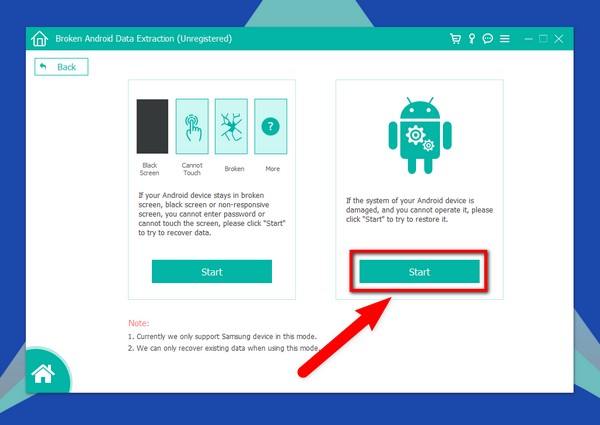
您将看到 Android 手机可能存在的问题列表,例如卡在启动屏幕问题、卡在 下载模式, 卡在 FoneGo 界面等。选择 其它 选项,这是列表中的最后一个,然后单击 下一页.
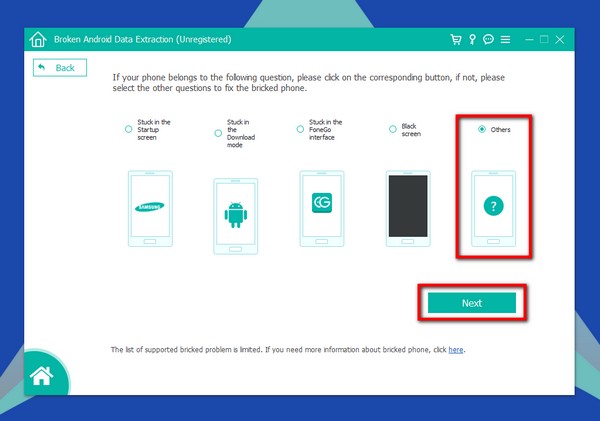
挑 设备名称 和 型号 从设备选项列表中选择您的 Android 手机。 支持的设备列表是有限的,所以如果你的不在,你可以在上面填写你的设备信息 列表中没有我的设备 标签。 之后,点击 确认 按钮继续下一条指令。
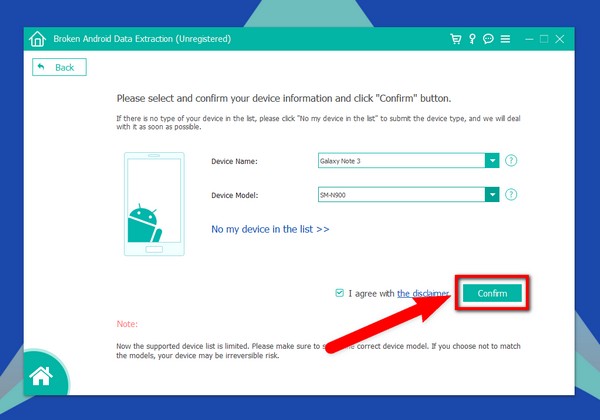
您将看到将设备置于下载模式的指南。 仔细按照说明进行操作,然后单击“开始”选项卡进入下载模式。 然后该程序将下载恢复包以修复您的 Android 手机的问题。 完成后,您终于可以访问 Android 手机上的数据了。
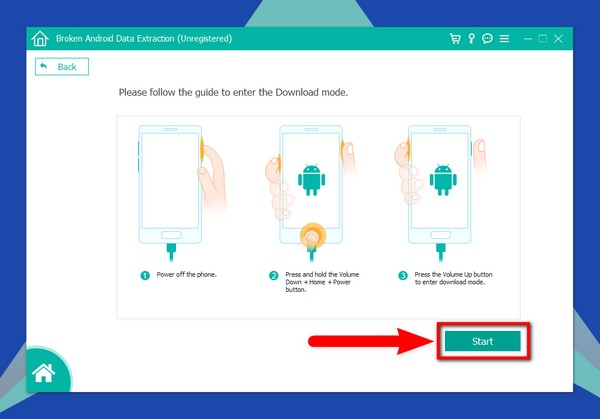
将冻结,崩溃,黑屏或屏幕锁定的Android系统修复为正常,或从损坏的Android手机或SD卡中恢复数据。
- 解决您的Android禁用问题,并从手机中恢复数据。
- 从损坏的android设备或存储卡中提取联系人,消息,WhatsApp,照片等。
- 提供Android手机和SD卡数据。
第 3 部分。有关从死机内存中恢复数据的常见问题解答
1. 你怎么知道死机问题是不是我的安卓手机造成的?
有时,有缺陷的存储卡是手机出现故障的原因。 它可能会导致手机卡在某个屏幕上或根本无法打开。 尝试从手机中取出存储卡,看看它是否在移除后再次运行。 那时您就知道问题是否出在您的手机上。 现在,如果存储卡出现故障,请使用读卡器将其插入计算机。 然后,您可以检查存储在其中的数据是否仍然可以恢复。
2. 我的安卓手机死机的可能原因是什么?
如果您最近执行了出厂重置,则很有可能这就是您的 Android 手机死机的原因。 因为您重置手机的频率越高,手机死机的风险就越高。 另一个原因可能是您从任何不受信任的网站下载的文件或应用程序。 来自不同站点的数据(例如视频、音乐等)可能包含病毒或恶意软件,在保存时可能会损坏您的手机。 此外,与您的设备不兼容的应用程序也可能会阻止您的 Android 手机响应。
3. 是否有 FoneLab Data Recovery 可以从死 iPhone 内存中恢复数据?
是的。 如果有可以媲美的恢复软件 Android的数据恢复,也就是FoneLab iPhone数据恢复. 与之前的程序一样,该软件可以从 iPhone、iPad 等 iOS 设备中检索数据,也可以直接从 iTunes 和 iCloud 中恢复文件。 这两个程序还可以帮助您解决 Android 和 iOS 设备上的几个问题 iOS系统恢复 和 损坏的Android数据提取 功能。
经过太多的试验和错误,我们终于找到了最好的恢复工具来帮助我们的手机恢复和问题。 FoneLab Android数据恢复 拥有您在这种工具中可以要求的一切。 从带回您的数据到 支持他们 不要再遭受同样的情况。 它具有保护您的手机和数据免遭意外丢失或删除的顶级功能。 立即安装以体验免费试用,如果您喜欢它,请毫不犹豫地使用价格实惠的终身许可证
将冻结,崩溃,黑屏或屏幕锁定的Android系统修复为正常,或从损坏的Android手机或SD卡中恢复数据。
- 解决您的Android禁用问题,并从手机中恢复数据。
- 从损坏的android设备或存储卡中提取联系人,消息,WhatsApp,照片等。
- 提供Android手机和SD卡数据。
